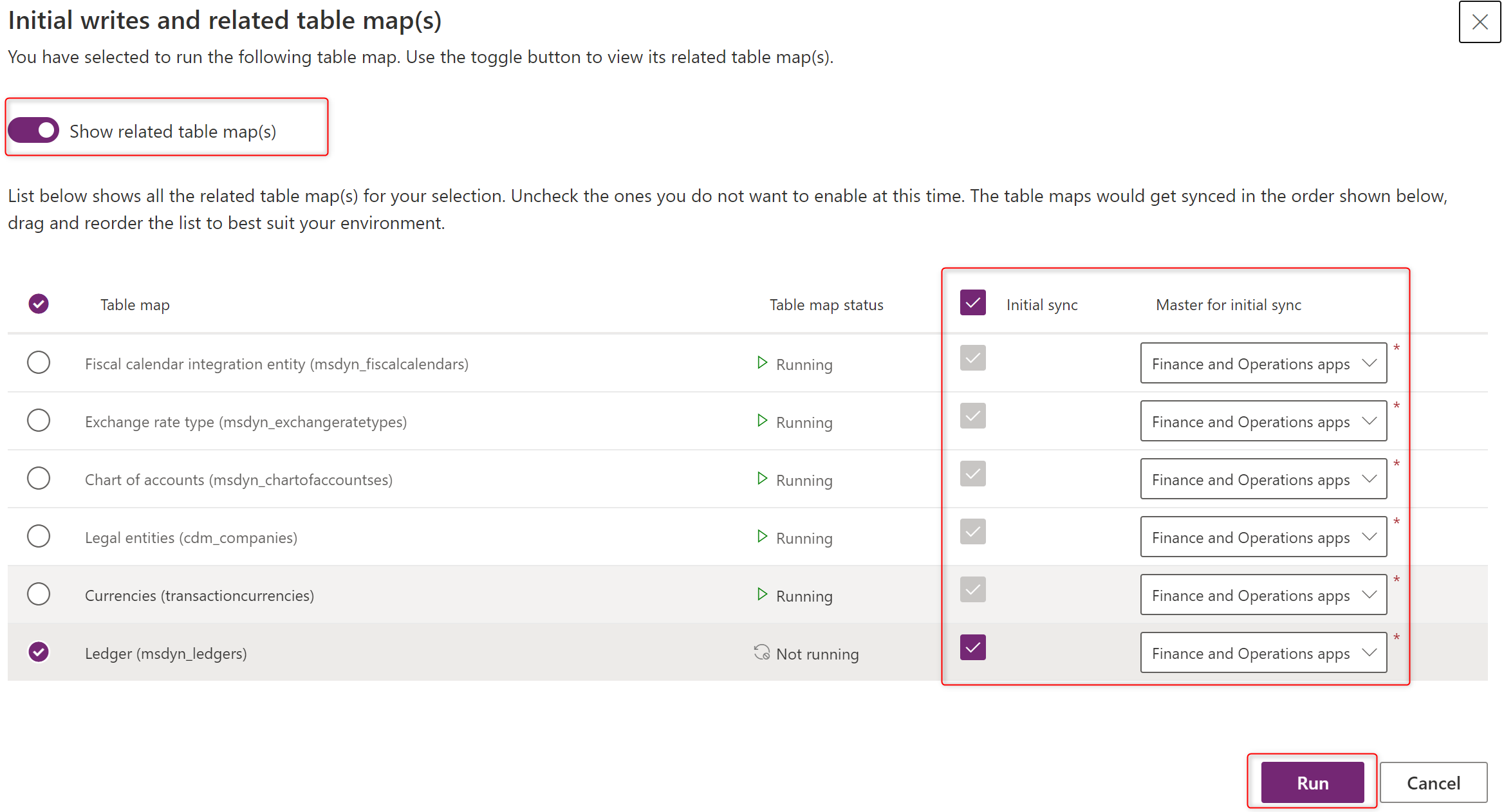Project Operations updaten in uw Finance-omgeving
Van toepassing op: Project Operations voor scenario's op basis van resources/niet-voorradige artikelen
Dit artikel biedt informatie over het bijwerken van Dynamics 365 Project Operations in uw Dynamics 365 Finance-omgeving. Er zijn drie procedures nodig om Project Operations te updaten naar Update 5 (UR5):
Het pakket importeren in uw LCS-project
- Meld u aan bij Lifecycle Services (LCS) als projecteigenaar of omgevingsmanager.
- Selecteer in de lijst met projecten uw LCS-project.
- Open op de pagina Project in de groep Omgevingen de omgeving die u wilt updaten.
- Controleer of de omgeving wordt uitgevoerd. Start de omgeving als deze niet is gestart.
- Selecteer in de sectie Nieuwe versie onder Beschikbare updates, Update weergeven voor 10.0.15.
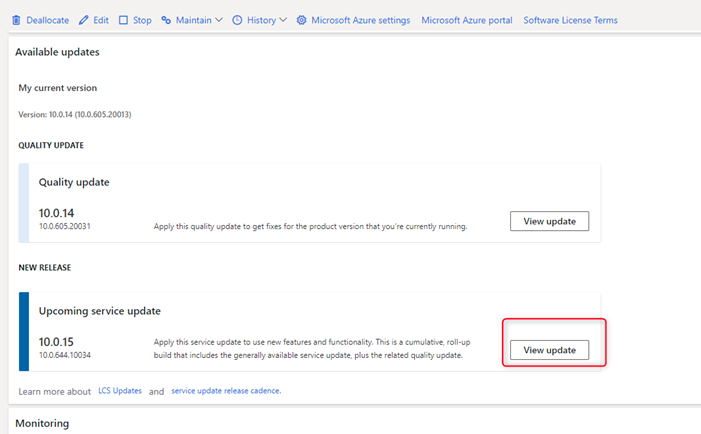
- Selecteer op de pagina Binaire updatesPakket opslaan.
- Selecteer op de pagina Updates beoordelen en opslaanPakket opslaan.
- Voer in het deelvenster Pakket opslaan in de assetbibliotheek dat wordt geopend, de pakketnaam in en selecteer vervolgens Pakket opslaan.
- Wanneer LCS het pakket heeft opgeslagen, wordt de knop Gereed ingeschakeld. Selecteer Gereed. LCS controleert het pakket. Verificatie kan enkele minuten of maximaal een uur duren.
De pakketupdate toepassen
- Selecteer in LCS, op de pagina OmgevingsgegevensOnderhouden>Updates toepassen.
- Selecteer in de lijst het pakket dat u eerder hebt opgeslagen en selecteer vervolgens Toepassen.
- Selecteer Ja om te bevestigen dat u het pakket wilt implementeren.
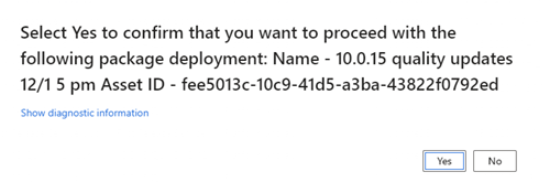
- Selecteer Ja om te bevestigen dat u de toepassing wilt updaten.

De implementatie en toepassingsupdate worden gestart.
Op de pagina Omgevingsgegevens wordt in de rechterbovenhoek de omgevingsstatus bijgewerkt naar Onderhoud. Over ongeveer twee uur is de update voltooid. De versie-informatie van de toepassing wordt bijgewerkt naar Microsoft Dynamics 365 for Finance and Operations 10.0.15) en de omgevingsstatus wordt bijgewerkt naar Geïmplementeerd.
Uw Dataverse-omgeving updaten
- Meld u aan bij het Power Platform-beheercentrum.
- Zoek en open in de lijst de omgeving die u hebt gebruikt om Project Operations te installeren.
- Selecteer op de pagina OmgevingenResource>Dynamics 365-apps.
- Zoek in de lijst Microsoft Dynamics 365 Project Operations en selecteer in de kolom StatusUpdate beschikbaar.
- Schakel het selectievakje Ik ga akkoord met de servicevoorwaarden in en selecteer vervolgens Bijwerken. De nieuwste versie van de oplossing wordt geïnstalleerd.
Nadat de installatie is voltooid, hebt u versie 4.5.0.134 geïnstalleerd.
Nieuwe functies configureren
Toewijzing van twee keer wegschrijven inschakelen
Nadat u de update in de Finance en Dataverse-omgevingen hebt afgerond, kunt u de vereiste toewijzingen voor twee keer wegschrijven inschakelen. Doorloop de volgend procedures om toewijzingen voor twee keer wegschrijven in te schakelen.
- De beveiligingsinstellingen in de Customer Engagement-omgeving bijwerken
- Gegevenseenheden vernieuwen
- De toewijzingen voor twee keer wegschrijven bijwerken en uitvoeren
De beveiligingsinstellingen in de Dataverse-omgeving bijwerken
De volgende updates van de beveiligingsbevoegdheden voor entiteiten zijn vereist als onderdeel van de update naar UR5.
- Ga in uw Dataverse-omgeving naar Instellingen en selecteer in de groep SysteemBeveiliging.
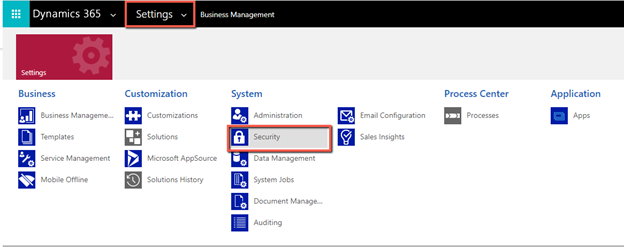
Selecteer Beveiligingsrollen.
Selecteer uit de lijst met rollen Twee keer wegschrijven app-gebruiker en selecteer het tabblad Aangepaste entiteiten.
Controleer of de rol de machtigingen Lezen en Toevoegen aan heeft voor:
- Type valutawisselkoers
- Rekeningschema
- Fiscale kalender
- Grootboek
Ga nadat de beveiligingsrol is bijgewerkt naar Instellingen>Beveiliging>Teams. Controleer of de rol twee keer wegschrijven app-gebruiker is toegepast op het team.
Gegevensentiteiten uit de update vernieuwen
- Open in uw Finance-omgeving de werkruimte Gegevensbeheer en vervolgens de pagina Framework-parameters.
- Selecteer op het tabblad EntiteitsinstellingenEntiteitenlijst vernieuwen.
- Selecteer Sluiten om het vernieuwen van de entiteit te bevestigen.
Notitie
Dit proces neemt ongeveer 20 minuten in beslag. U krijgt een melding wanneer het vernieuwen is voltooid.
Toewijzingen voor twee keer wegschrijven bijwerken
Selecteer in de werkruimte GegevensbeheerTwee keer wegschrijven.
Selecteer Oplossingen toepassen, selecteer beide oplossingen in de lijst en selecteer vervolgens Toepassen.
Selecteer op de pagina Twee keer wegschrijven de volgende tabeltoewijzingen en selecteer vervolgens Stoppen.
- Werkelijke waarden voor integratie van Project Operations (msdyn_actuals)
- Projectonkostencategorieën voor integratie van Project Operations (msdyn_expensecategories)
- Werkelijke waarden voor projectonkosten exportentiteit voor integratie van Project Operations (msdyn_expensecategories)
Pas op de pagina Versie tabeltoewijzing een nieuwe versie van de toewijzing toe op elk van de drie entiteiten.
Selecteer uitvoeren op de pagina Twee keer wegschrijven om de toewijzingen opnieuw op te starten.
Selecteer in de lijst met toewijzingen de toewijzing Grootboek (msdyn_ledgers) met alle vereisten en schakel het selectievakje Eerste synchronisatie in.
Selecteer in het veld Master voor initiële synchronisatie de optie Apps voor financiën en bedrijfsactiviteiten en selecteer vervolgens Uitvoeren.